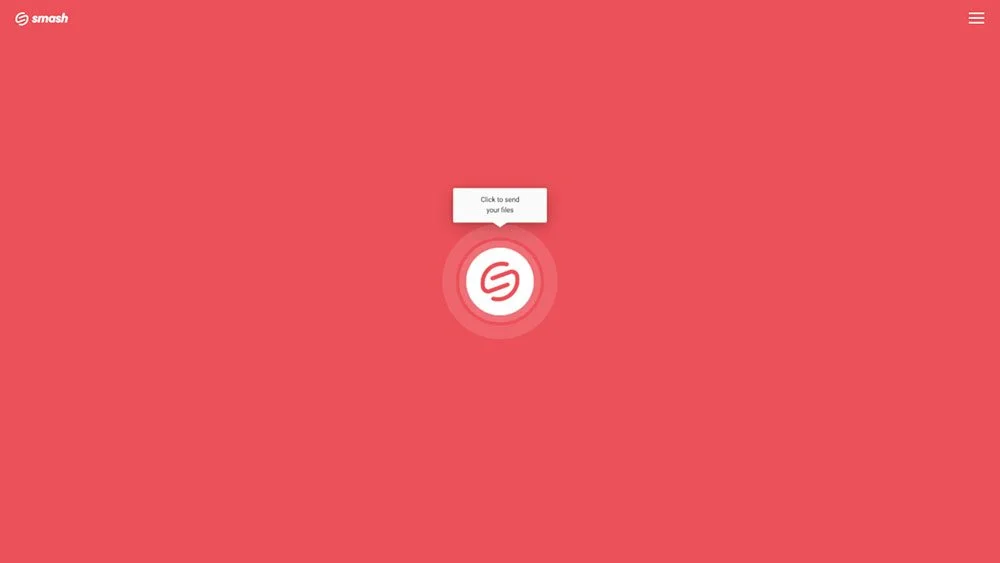Comment envoyer des fichiers volumineux via Yahoo! Mail ?
C'est l'une des plates-formes de messagerie électronique les plus populaires au monde, mais comment envoyer des fichiers volumineux avec Yahoo! Mail ?
DANS CE GUIDE, DÉCOUVREZ LES 3 OPTIONS POUR ENVOYER DES FICHIERS VOLUMINEUX VIA YAHOO ! MAIL :
Yahoo! Mail est l'un des premiers grands services de webmail. Lancé en 1997, il a attiré des millions d'utilisateurs et en a conservé autant dans les années qui ont suivi. Après plus de 25 ans de mises à jour, d'améliorations et de nouvelles fonctionnalités, Yahoo ! Mail représente aujourd'hui une option de webmail solide pour les particuliers comme pour les entreprises. Aujourd'hui, plus de 225 millions de personnes utilisent Yahoo ! Mail pour leurs besoins personnels ou professionnels en matière d'email, mais nombre d'entre elles se heurtent régulièrement au même problème : comment envoyer des fichiers volumineux par l'intermédiaire de Yahoo! Mail ?
Yahoo! Mail, comme toutes les autres plateformes d'email, impose une limite stricte à la taille des pièces jointes à un email. Conformément à la norme du secteur, cette limite est de 25 Mo chez Yahoo ! Au-delà de cette limite, l'e-mail ne sera pas envoyé, ce qui met les particuliers, les créatifs et les professionnels dans l'embarras.
Néanmoins, il existe des moyens de contourner cette limite. Dans l'article ci-dessous, nous examinerons trois options et expliquerons quelle est la meilleure façon d'envoyer des fichiers volumineux via Yahoo! Mail.
1. Service de transfert de fichiers
Un service de transfert de fichiers est une solution spécialement conçue pour envoyer un fichier trop volumineux pour être joint à un Yahoo ! Mail mail. Il existe un grand nombre de services de transfert de fichiers, qui offrent tous des fonctionnalités similaires et une interface utilisateur relativement standard. En quelques clics, vous pouvez sélectionner un fichier, le télécharger vers le service de transfert de fichiers, générer un lien partageable et le copier directement dans votre Yahoo ! mail. Les services de transfert de fichiers sont rapides, faciles à utiliser et fiables.
Mais quel service de transfert de fichiers choisir ? Il n'y a qu'une seule réponse à cette question, et c'est Smash.
Smash comprend toutes les fonctionnalités offertes par les principaux services de transfert de fichiers, et même plus ! Contrairement à d'autres services de transfert de fichiers, Smash ne fixe aucune limite à la taille du fichier que vous envoyez. 1 Go, 10 Go, un téraoctet ou plus, peu importe. Si vous pouvez le charger, vous pouvez l'envoyer avec Smash - gratuitement ! Vous pouvez personnaliser le lien de transfert que vous incluez dans votre e-mail Yahoo ! Mail, protéger vos transferts par un mot de passe pour éviter qu'ils ne tombent entre de mauvaises mains, et votre destinataire peut même prévisualiser le fichier que vous envoyez avant de le télécharger pour économiser de la bande passante et s'assurer qu'il correspond bien à ce qu'il attend.
Smash est disponible dans n'importe quel navigateur à l'adresse fromsmash.com, sur des applications iOS et Android dédiées pour les transferts en déplacement, via une application Mac native et une API pour les professionnels et les organisations qui envoient des fichiers volumineux dans le cadre de leur flux de travail quotidien.
2. Service Cloud de stockage
Yahoo! Mail ne dispose pas d'un service de stockage dédié cloud comme Gmail de Google dispose de Google Drive, ou comme Microsoft Outlook dispose de Microsoft One Drive. Il est toutefois possible de connecter un service de stockage cloud à votre compte Yahoo ! Mail, ce qui peut faciliter le transfert de fichiers volumineux.
Pour connecter un service de stockage cloud à Yahoo! Mail, vous devez :
Ouvrez l'application Yahoo !
Appuyez sur l'icône de profil dans le coin supérieur gauche
Sélectionnez Paramètres, puis Services de connexion
Sélectionnez votre service de stockage cloud dans la liste, et connectez-vous avec votre identifiant et votre mot de passe.
Appuyez sur Autoriser pour finaliser la connexion
Une fois votre service de stockage cloud connecté, vous pourrez facilement joindre des fichiers PowerPoint, PDF, audio et vidéo à vos courriers électroniques Yahoo ! Si un fichier dépasse la limite de 25 Mo fixée par Yahoo !, un lien sera automatiquement généré et inséré dans le message mail.
Le flux de travail est très propre, mais l'utilisation d'un service de stockage cloud présente quelques inconvénients. Tout d'abord, il s'agit d'un autre service pour lequel vous devez vous inscrire, et il est assorti de ses propres limites de stockage. Si vous remplissez votre espace de stockage cloud avec un trop grand nombre de fichiers volumineux, vous devrez soit payer pour plus d'espace, soit être dans l'incapacité d'envoyer le fichier qui doit être transféré aujourd'hui. Par ailleurs, si le lien que vous partagez sur mail donne accès à votre fichier, cet accès n'est pas protégé par un mot de passe et n'est pas non plus temporaire. En fait, vous n'avez aucun contrôle sur les paramètres de partage lorsque vous utilisez le service de stockage cloud connecté à Yahoo ! Mail de cette manière.
En résumé, c'est une option facile et le flux de travail est fluide, mais il y a des inconvénients dont vous devez être conscient avant d'opter pour le service de stockage cloud.
3. Réduire la taille du fichier
Dans certaines circonstances, le fichier volumineux que vous essayez d'envoyer peut être un peu trop gros pour être joint à votre Yahoo! Mail. Il peut s'agir d'un fichier audio de 28 Mo, d'une présentation PowerPoint de 30 Mo ou même d'un fichier PDF qui affiche l'inévitable avertissement "Pièce jointe trop volumineuse".
Si votre fichier dépasse à peine la limite de 25 Mo, vous pouvez peut-être en réduire la taille. Pour les fichiers d'images, cela peut signifier redimensionner l'image, réduire sa résolution ou la recadrer d'une manière ou d'une autre. Pour les autres fichiers, la solution consiste à les compresser, le plus souvent à l'aide d'une application "zip". La compression du fichier permet de réduire sa taille et, avec un peu de chance, vous obtiendrez un fichier suffisamment compressé pour être joint à votre mail. Vous pourrez donc transférer un fichier zippé via Yahoo! Mail.
Mais attention : avant de réduire la taille de votre fichier en le redimensionnant ou en le compressant, vous devez prendre en compte un certain nombre d'éléments.
Le redimensionnement d'une image ou la réduction de sa résolution se traduit nécessairement par l'arrivée d'une image de moindre qualité dans la boîte de réception. Cela peut convenir à une photo partagée avec la famille ou les amis, mais si vous êtes un professionnel de la création ou si vous souhaitez simplement partager cette image dans toute sa beauté, vous vous exposez à des inconvénients. La compression pose également des problèmes. Vous devrez croiser les doigts pour que le fichier ne soit pas corrompu lorsqu'il est compressé ou lorsqu'il est décompressé à l'autre bout, et vous devrez être sûr que votre destinataire peut le décompresser sur sa machine - et ce, si vous pouvez passer outre les filtres anti-spam qui regardent de travers les fichiers zip et leur réputation de contenir des logiciels malveillants.
Conclusion : La meilleure façon d'envoyer des fichiers volumineux via Yahoo ! Mail
Oubliez le service de stockage cloud ou la compression de vos fichiers volumineux ; la meilleure option pour envoyer des fichiers volumineux via Yahoo ! Mail est un service de transfert de fichiers, et le meilleur service de transfert de fichiers est Smash.
Avec Smash, vous n'avez aucun souci à vous faire quant à la taille du fichier que vous envoyez - si vous pouvez le télécharger, vous pouvez l'envoyer avec Smash. Smash est sûr, robuste, fiable, rapide, et son interface utilisateur est aussi simple que cliquer, sélectionner, copier le lien, et c'est parti ! C'est la solution parfaite pour la prochaine fois que Yahoo ! Mail vous dira qu'il est impossible d'envoyer ce mail parce que la pièce jointe est trop volumineuse. Et comme il est gratuit et disponible sur tous les navigateurs et sur tous les appareils, il n'y a aucune raison de ne pas l'essayer dès aujourd'hui!
Besoin d'envoyer des fichiers volumineux via Yahoo! Mail ?
Utilisez Smash, c'est sans limite de taille de fichiers, simple, rapide, sécurisé et gratuit.
Foire aux questions
-
Il n'y a aucune chance. Seul Smash vous permet d'envoyer gratuitement un fichier volumineux, quelle que soit sa taille, et propose des options de personnalisation des liens et de protection par mot de passe que d'autres services facturent au prix fort.
-
Il le sera, mais soyez prudent car ce n'est peut-être pas le lien que vous souhaitez. Les services de stockage tels que Google Drive vous permettent de définir l'accès d'un destinataire à votre fichier (par exemple, affichage uniquement, suggestion uniquement ou droits d'édition complets). Le lien que vous générez dans Yahoo ! Mail est le plus ouvert de tous, et il pourrait ne pas correspondre au type de partage sécurisé que vous recherchez.
-
Oui, c'est un problème courant. Les histoires d'horreur abondent en ligne sur de grands projets où les fichiers ont été corrompus au cours du processus de compression ou de décompression. Bien qu'il s'agisse d'une solution à envisager dans certains cas spécifiques, vos données risquent d'être inutilisables à l'autre bout du processus.